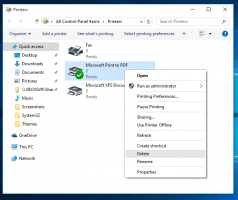Dodaj personalizację do panelu sterowania w systemie Windows 10
Jeśli używasz systemu Windows 10 przez jakiś czas, na pewno wiesz, że klasyczne opcje personalizacji zostały usunięte z panelu sterowania. Wszystkie opcje personalizacji są teraz dostępne w aplikacji Ustawienia, która jest aplikacją Sklep zaprojektowaną dla użytkowników ekranu dotykowego. Jeśli nie jesteś zadowolony z tego nowego sposobu dostrajania wyglądu systemu operacyjnego, możesz być zainteresowany dodaniem klasycznych apletów Personalizacja z powrotem do Panelu sterowania.
Reklama
Jak być może już wiesz, możesz dodać specjalne menu kontekstowe do pulpitu w systemie Windows 10.
https://winaero.com/blog/add-classic-personalization-desktop-menu-in-windows-10/

Niektórzy użytkownicy mogą być niezadowoleni z dodatkowych elementów menu kontekstowego. Zamiast tego chcieliby mieć klasyczny element menu kontekstowego Personalizacja w Panelu sterowania.
Niestety element Personalizacja nie jest dostępny w obszarze Wygląd i personalizacja w Panelu sterowania w najnowszych wersjach systemu Windows 10. Oto jak to wygląda w aktualizacji Windows 10 Fall Creators Update.

Jak widać, pozostało tam tylko kilka pozycji.
Za pomocą prostego dostosowania Rejestru możemy przywrócić łącze Personalizacja w kategorii Wygląd i personalizacja w Panelu sterowania. No to ruszamy.
Aby dodać personalizację do panelu sterowania w systemie Windows 10, wykonaj następujące czynności.
- Pobierz następujące pliki rejestru (w archiwum ZIP):Pobierz pliki rejestru
- Wyodrębnij je do dowolnego folderu. Możesz umieścić je bezpośrednio na pulpicie.
- Zamknij Panel sterowania, jeśli jest uruchomiony.
- Kliknij dwukrotnie plik „Dodaj personalizację (klasyczny).reg” i potwierdź operację.
Skończyłeś. Ale już, otwórz panel sterowania i przejdź do Wygląd i personalizacja. Wynik będzie następujący:


Alternatywnie możesz użyć Winaero Tweaker. Będziesz mógł dodać zarówno Personalizacja w Ustawienia i klasyczny aplet. Tę opcję można znaleźć w Ustawieniach i Panelu sterowania\Dodaj personalizację.

Możesz pobrać Winaero Tweaker tutaj:
Pobierz Winaero Tweakera
Treść poprawki jest następująca:
Edytor rejestru systemu Windows wersja 5.00 [HKEY_CLASSES_ROOT\CLSID\{580722ff-16a7-44c1-bf74-7e1acd00f4f9}] @="@%SystemRoot%\\System32\\themecpl.dll,-1#immutable1" "InfoTip"="@%SystemRoot%\\System32\\themecpl.dll,-2#immutable1" "System. ApplicationName"="Microsoft. Personalizacja" "System. Panel sterowania. Kategoria"=dword: 00000001. "System. Oprogramowanie. TasksFileUrl"="Wewnętrzny" [HKEY_CLASSES_ROOT\CLSID\{580722ff-16a7-44c1-bf74-7e1acd00f4f9}\DefaultIcon] @="%SystemRoot%\\System32\\themecpl.dll,-1" [HKEY_CLASSES_ROOT\CLSID\{580722ff-16a7-44c1-bf74-7e1acd00f4f9}\Shell\Open\polecenie] @="Powłoka eksploratora{ED834ED6-4B5A-4bfe-8F11-A626DCB6A921}" [HKEY_LOCAL_MACHINE\SOFTWARE\Microsoft\Windows\CurrentVersion\Explorer\ControlPanel\NameSpace\{580722ff-16a7-44c1-bf74-7e1ac} @="Personalizacja"
Możesz skopiować i wkleić go do Notatnika i zapisać jako plik *.reg, jeśli wolisz wykonać operację ręcznie.
Ulepszenie cofania jest zawarte w archiwum ZIP.